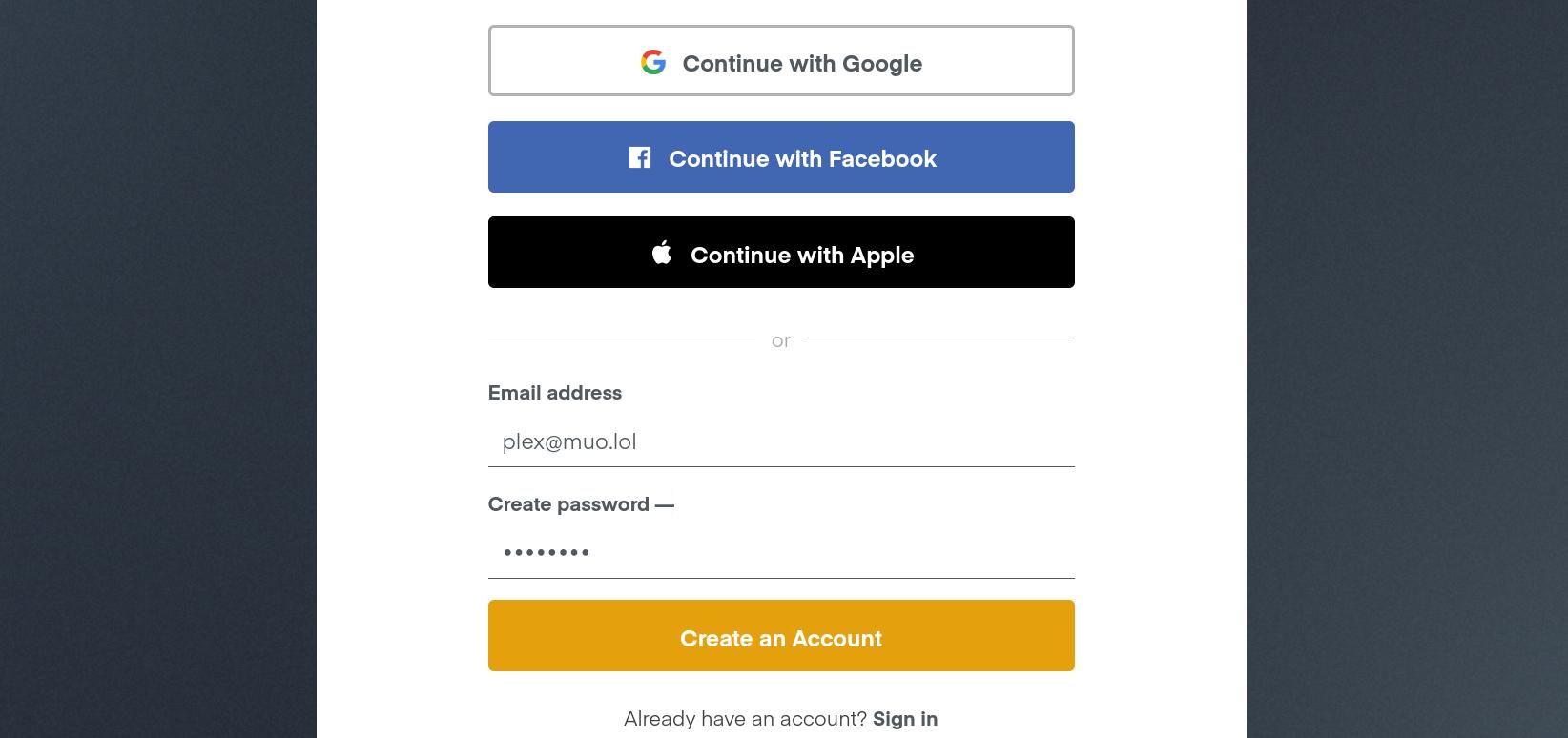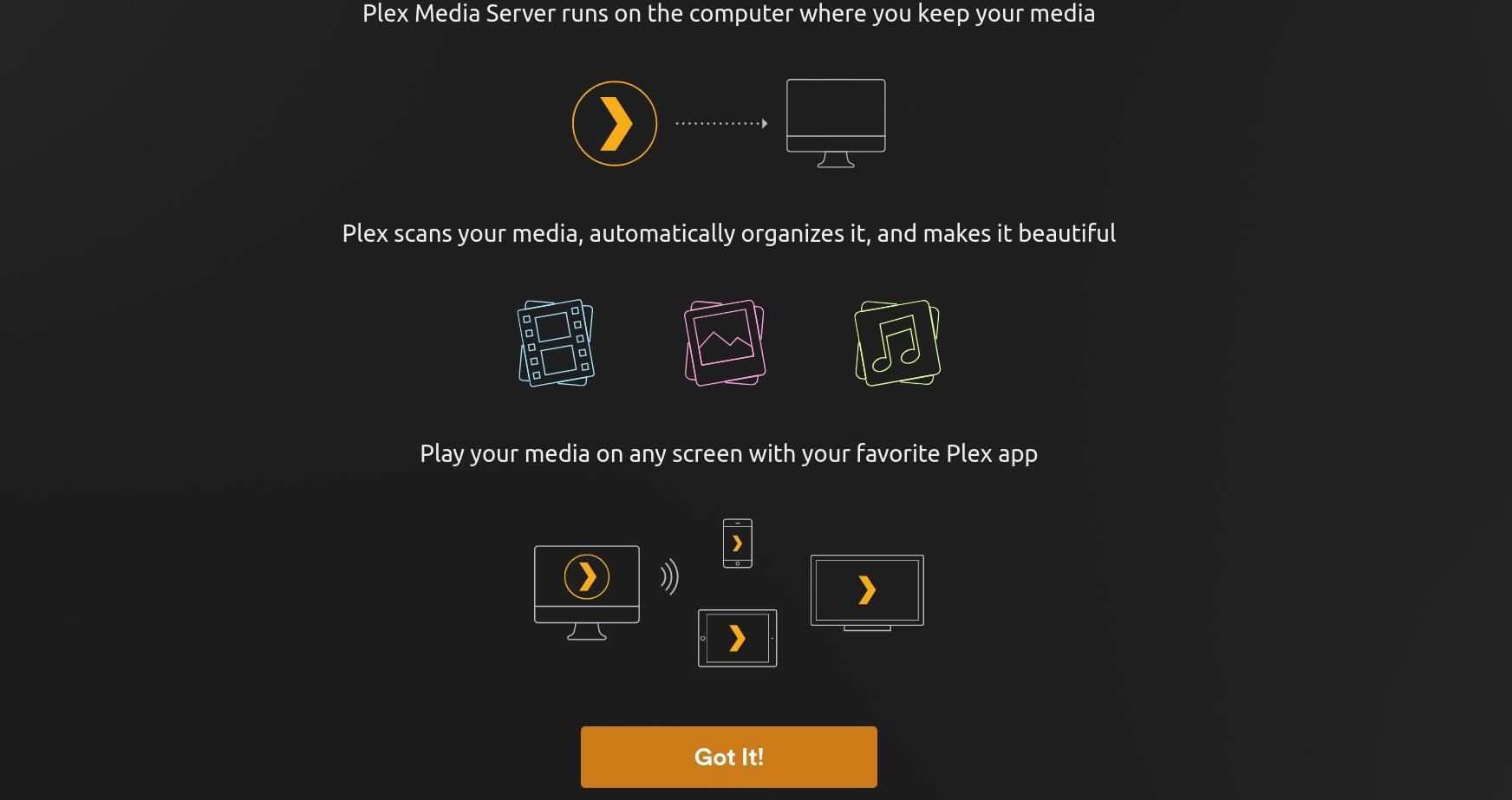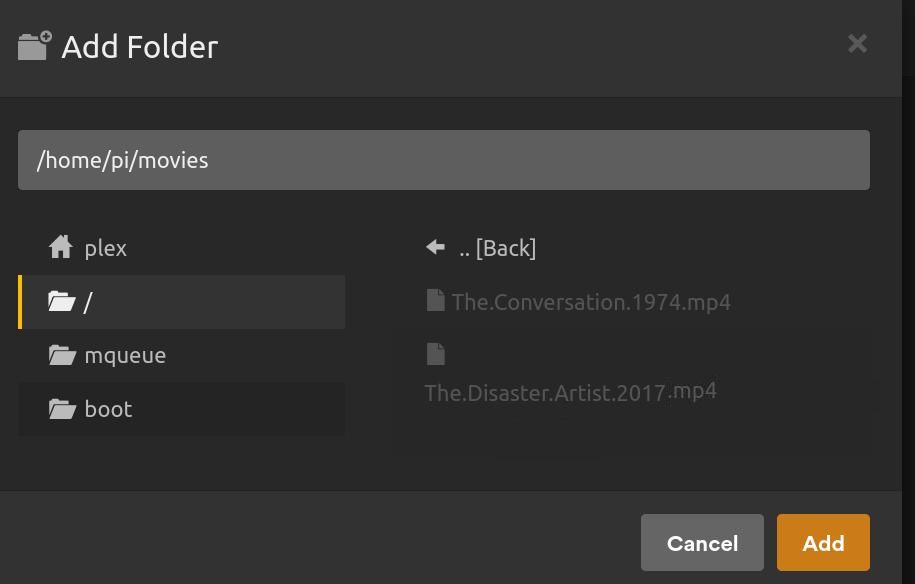Avec sa faible consommation d’énergie, son faible coût et ses performances décentes, le Raspberry Pi est presque parfait en tant que serveur multimédia toujours actif pour diffuser des films, des émissions de télévision, de la musique, des photos de famille et d’autres fichiers multimédias sur vos appareils.
La configuration de votre Raspberry Pi en tant que serveur Plex est rapide et simple. Voici comment procéder.
Ce qu’il faut pour installer Plex sur un Raspberry Pi
Avant de consacrer un après-midi à la bricole, assurez-vous d’abord d’avoir tout ce dont vous aurez besoin. Le projet prendra beaucoup plus de temps si vous devez vous rendre chez Walmart ou passer une commande sur Amazon à mi-parcours. Voici ce dont vous aurez besoin :
- Un Raspberry Pi : Un Raspberry Pi 4B est la meilleure option en raison de ses capacités supérieures.
- Un câble Ethernet : Bien que vous puissiez configurer votre Raspberry Pi en tant que serveur Plex via le Wi-Fi, les vitesses de diffusion en continu en pâtiront.
- Un périphérique de stockage : Une carte microSD de grande capacité est suffisante, mais un disque dur USB est préférable.
- Un ordinateur que vous pouvez utiliser pour installer le Raspberry Pi OS et vous connecter via Secure Shell (SSH).
Installer et mettre à jour Raspberry Pi OS
Votre humble ordinateur monocarte peut exécuter une vaste gamme de systèmes d’exploitation – même Windows 10 et 11 peuvent être exécutés sur un Raspberry Pi.
Nous recommandons de déployer Raspberry Pi OS Lite (64 bits). Il s’agit d’un portage Debian léger, sans éléments superflus ni paquets que vous n’utiliserez pas. Comme le Pi sera utilisé comme serveur, vous n’avez même pas besoin d’un environnement de bureau.
Suivez notre guide d’installation du Raspberry Pi, et assurez-vous d’avoir configuré les options avancées pour définir votre nom d’utilisateur, votre mot de passe, et de pouvoir vous connecter à votre réseau local. Vous devriez également définir un nom d’hôte mémorable, tel que « plexpi », afin qu’il soit facile à trouver sur votre réseau local et à accéder via SSH.
Une fois l’image écrite, insérez la carte microSD ou branchez votre SSD. Si vous utilisez ce dernier, lisez comment démarrer un Raspberry Pi à partir d’un SSD.
Vous devrez vous connecter en SSH à votre Pi pour la suite de ce guide, en utilisant votre terminal Linux ou un client SSH pour Windows. En savoir plus sur la façon de se connecter en SSH à un Raspberry Pi pour un accès à distance.
Connectez-vous à votre nouveau Raspberry Pi avec :
ssh your_username@plexpi.local Vous verrez un avertissement indiquant que l’authenticité de l’hôte ne peut pas être établie, et il vous sera demandé si vous voulez continuer. Tapez oui et appuyez sur Entrer. Saisissez ensuite votre mot de passe lorsque vous y êtes invité, puis appuyez sur Entrer à nouveau. Dans le cadre de l’avertissement, vous verrez également l’adresse IP locale du Raspberry Pi. Prenez-en note au cas où vous en auriez besoin plus tard.
Les paquets peuvent être devenus obsolètes depuis que l’image du système d’exploitation a été publiée. Mettez-les à jour et mettez-les à niveau avec :
sudo apt update && sudo apt upgrade Une fois tous les logiciels mis à jour, vous reviendrez à l’invite de commande.
Installer Plex Media Server sur Raspberry Pi 4B
Le serveur multimédia Plex n’est pas disponible dans les dépôts standards, vous devrez donc ajouter le dépôt Plex avant de pouvoir l’installer. Cependant, vous devez d’abord installer le paquetage apt-transport-https paquet.
sudo apt install apt-transport-https Vous pouvez maintenant ajouter le dépôt officiel du serveur multimédia Plex à vos sources avec :
echo deb https://downloads.plex.tv/repo/deb public main | sudo tee /etc/apt/sources.list.d/plexmediaserver.list …et la clé à votre trousseau :
curl https://downloads.plex.tv/plex-keys/PlexSign.key | sudo apt-key add - Mettez à jour votre système et installez Plex avec les commandes suivantes :
sudo apt update
sudo apt install plexmediaserver Après quelques minutes, l’installation sera terminée. Lisez la sortie et vous verrez qu’un nouvel utilisateur appelé « plex » a été créé, ainsi qu’un groupe « plex ».
Démarrez et activez le serveur Raspberry Pi Plex avec :
sudo systemctl start plexmediaserver
sudo systemctl enable plexmediaserver Cela permettra de s’assurer que Plex démarre dès que votre Raspberry Pi démarre. Redémarrez le Pi avec :
sudo reboot Vérifiez que le serveur fonctionne avec :
sudo service plexmediaserver status Si tout fonctionne bien, vous devriez voir le mot « actif » s’afficher en vert.
Configurer Plex Media Server sur Raspberry Pi
Avant d’aller plus loin, déterminez les types de médias que vous souhaitez diffuser sur votre serveur Plex Raspberry Pi et créez des répertoires pour eux. Pour créer un répertoire pour les films, par exemple, vous devez entrer :
mkdir ~/movies Pour transférer des films depuis un autre PC vers l’emplacement correct sur votre Pi, utilisez la commande Secure Copy (scp) sur cet ordinateur, soit depuis votre terminal Linux/Mac, soit via une application SSH, telle que PuTTY.
scp /path/to/your/local/movies/* your_username@plexpi.local:~/movies Pour la suite de ce guide, vous allez configurer votre serveur de streaming Raspberry Pi Plex à l’aide d’un navigateur. Dans la barre d’URL, entrez : votre-adresse-ip locale-pi-:32400/web. Ou, si vous utilisez le nom d’hôte que nous vous suggérons, vous devez entrer plexpi.local:32400/web.
Plex nécessite une authentification centrale, et vous pouvez créer un compte en utilisant votre identifiant Google, Facebook ou Apple. Vous pouvez également utiliser l’email.
L’option d’inscription par courriel est indiquée en petit texte gris et se trouve sous le bouton « Se connecter ». Vous devrez fournir votre adresse électronique et créer un mot de passe. Compte tenu de l’historique de Plex en matière de violations de données, il est préférable d’utiliser un alias de messagerie et un mot de passe unique plutôt que de communiquer votre adresse principale.
Sur l’écran suivant, vous verrez un bref résumé du fonctionnement de Plex. Cliquez sur l’icône C’est fait ! bouton,
La fenêtre publicitaire suivante propose des options pour le « Plex Pass », un ensemble de fonctionnalités payantes censées améliorer votre expérience. Décidez si vous pensez qu’elles en valent la peine. Cliquez sur le bouton X en haut à droite de l’écran ou à n’importe quel endroit éloigné de la fenêtre pop-up pour la fermer.
Lorsque vous y êtes invité, donnez à votre serveur un nom convivial qui vous permettra de l’identifier dans les applications Plex et sur votre réseau. Si vous souhaitez accéder à vos médias depuis l’extérieur de votre domicile, vous pouvez cocher la case « Autoriser l’accès à mes médias depuis l’extérieur de mon domicile » et suivre les instructions.
Cliquez sur SuivantVous pouvez ensuite décider de synchroniser vos émissions et classements avec les serveurs centraux de Plex. Selon TorrentFreak, Plex subit d’énormes pressions de la part des groupes de défense des droits d’auteur pour qu’il surveille plus activement ses utilisateurs, c’est pourquoi vous devriez peut-être faire preuve de circonspection quant aux informations que vous partagez avec la société.
Il est maintenant temps d’ajouter vos bibliothèques de médias. Cliquez sur Ajouter une bibliothèquepuis choisissez le type de média parmi Films, Émissions de télévision, Musique, Photos ou Autres vidéos. Cliquez sur Rechercher un dossier multimédiaet localisez le répertoire correct sur votre Pi, puis cliquez sur Ajouter.
Répétez cette opération pour chaque type de média que vous voulez que Plex serve, puis sélectionnez vos services de diffusion en continu dans une liste.
Connecter Plex à des périphériques clients
Bien qu’il soit très facile de se connecter à Plex via le navigateur Web de votre PC, vous pourrez également vous connecter à votre serveur Plex Raspberry Pi à l’aide des applications dédiées pour Android et iOS. Connectez-vous aux applications à l’aide des mêmes informations d’identification que celles que vous avez créées précédemment, et profitez de tous vos propres médias ainsi que des émissions en streaming de Plex.
Plex n’est pas le seul serveur multimédia en streaming pour Raspberry Pi
Si Plex est le leader du marché des serveurs multimédias en streaming que vous pouvez utiliser à partir de votre Raspberry Pi, il est loin d’être le seul.
Il est possible que vous n’aimiez pas l’idée de vous connecter par l’intermédiaire d’un tiers, d’accepter des conditions générales, de divulguer vos habitudes de visionnage ou d’être constamment sollicité pour des fonctionnalités qui devraient être standard. Si c’est le cas, pensez à Jellyfin, une alternative entièrement gratuite et autonome qui peut gérer les films, les émissions, la musique, les photos, la télévision en direct et même les livres audio !